在After Effects中不断使用鼠标会变得很烦人。使用这些方便的快捷方式来快速完成下一个项目。After Effects是一款功能强大的创作工具,很多人都觉得它很吓人。但是,随着您使用该软件的更多工作,您将意识到键盘快捷键的价值,这里有7个方便的ctrl / cmd键快捷键,可以节省您的时间并简化您的工作流程。
1.在当前时间粘贴图层
Windows:Ctrl Alt V.
Mac:Cmd Option V.
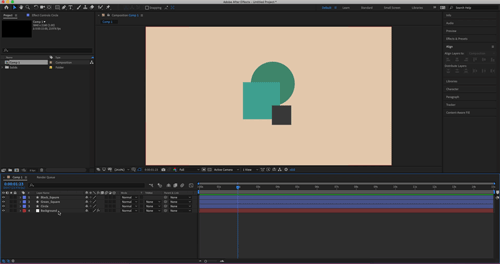
当您正常复制并粘贴图层时,它位于合成的开头。使用此快捷方式,时间指示器的位置将确定粘贴位置。
2.使图层适合比较
Windows Ctrl Alt F.
Mac:Cmd Option F.
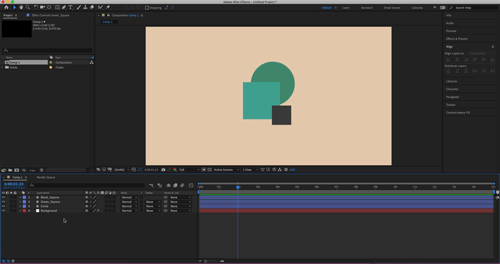
将图层拟合到comp的旧方法是打开图层,进行缩放,然后编辑参数以便填充屏幕。但是,使用此快捷方式,您可以立即将任何图层适合合成(在几秒钟内),而无需任何变换属性。
3.分组和取消组合形状
组
Windows:Ctrl G.
Mac:Cmd G |
取消组合
Windows:Ctrl Shift G.
Mac:Cmd Shift G.
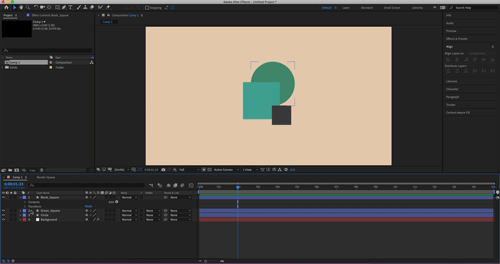
在After Effects中工作时,保持井井有条很重要。在某些形状图层中,您将拥有多个可以配对的组。此快捷方式是确保您的项目保持清洁和高效的好方法。
4.向后/向前移动特定图层
Windows:Ctrl [或]
pr教程:在Premiere Pro中创建简单动画图形
很少有人知道Adobe Premiere Pro的动态图形功能。Adobe软件应用程序紧密集成,大多数用户认为从Premiere跳转到After Effects并创建图形 元素变得轻而易举。但是,如
Mac:Cmd Option ↑或↓
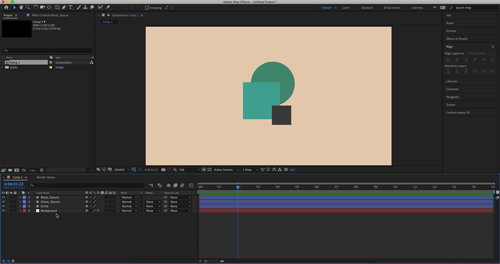
与下一个快捷方式配对,这是循环项目的一个很好的提示。不是在任何地方单击和拖动图层,而是使用此快捷方式在合成中移动任何图层。
5.在图层之间切换
Windows:Ctrl ↑或↓
Mac:Cmd ↑或↓
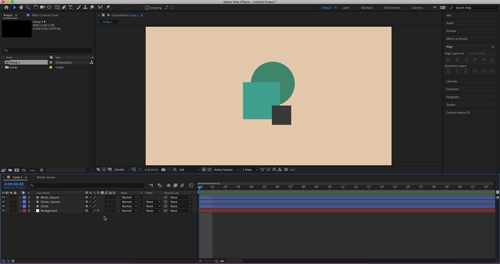
当我在After Effects中工作时,我总是遇到点击图层并意外移动它的问题。此快捷方式允许您遍历每个图层并找到您要查找的内容。找到后,使用上一个快捷方式在其他图层中向上或向下移动它。
6.通过时间线擦洗
Windows:Ctrl ←或→
Mac:Cmd ←或→
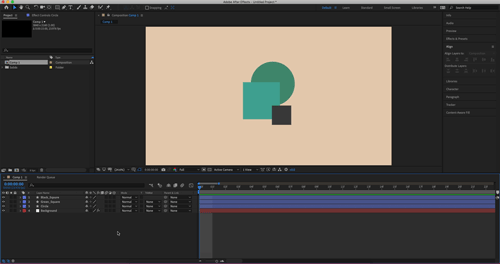
这个对我来说很重要 - 我一直都在使用它。当我进行任何逐帧动画时,我使用此快捷方式使其更有效(而不是使用鼠标擦除)。不断地经历时间线并且每隔一秒钟到达鼠标就会快速变老。到目前为止,这条捷径是我个人的最爱。
7.锁定和解锁图层
锁定
Windows:Ctrl L.
Mac:Cmd L.
开锁
Windows:Ctrl Shift L.
Mac:Cmd Shift L.
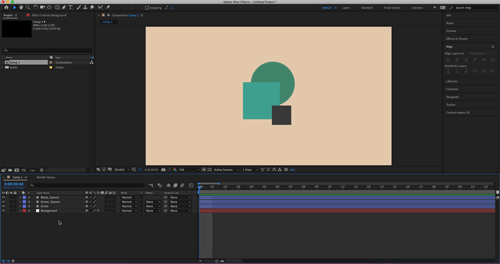
最后,这是锁定或解锁任何剪辑的快捷方式。如果您有一个包含多个图层的大型项目,请单独突出显示它们并使用此快捷方式确保它们保持不变。
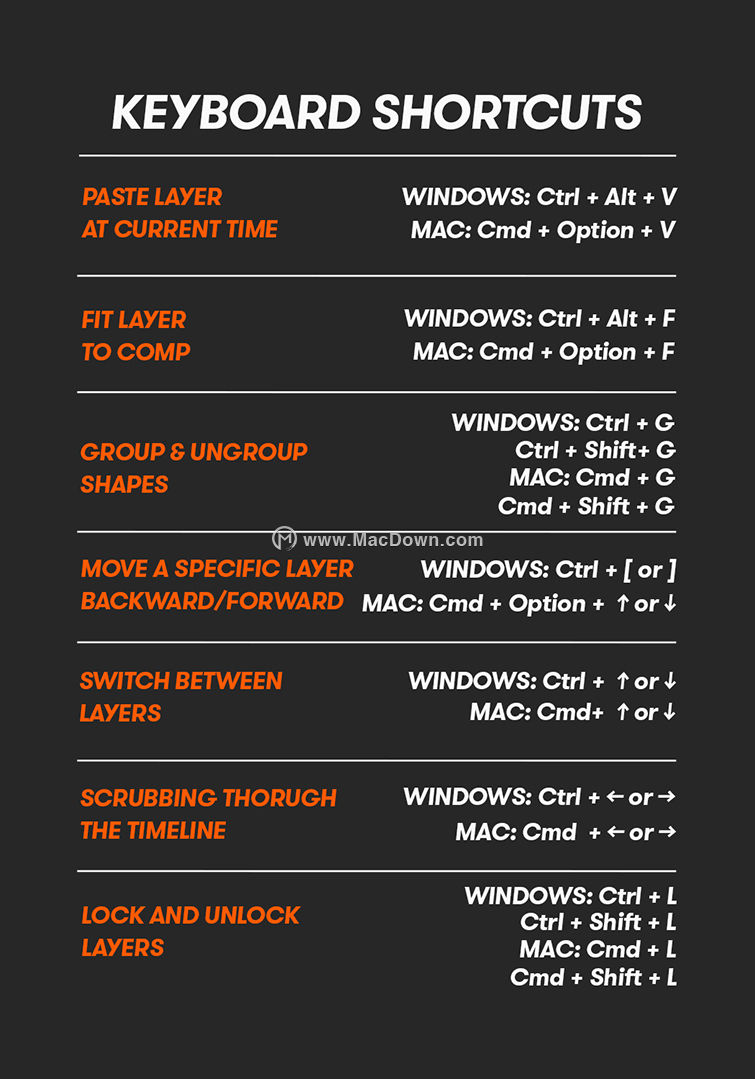
学习所有这些将需要一些人习惯,但不仅会改善你的工作流程,他们还会让你自由地创造性地思考。需要一种简单的方法来引用这些快捷方式吗?这是所7个AE实用的Ctrl和Cmd键快捷键的综述。
macOS如何自定义系统提示声音
如果我们不喜欢苹果系统自带的系统提示音怎么办?如何将自己的声音设置为系统提示音?下面跟着macdown小编一起来试试吧。


